
时间:2020-08-31 00:11:00 来源:www.win10xitong.com 作者:win10
有一些网友来告诉小编说win10只有c盘怎么分区的情况今天他突然就出现了,因为很多网友以前都没有遇到过win10只有c盘怎么分区的情况,所以都不知道解决它的办法。那么win10只有c盘怎么分区问该怎么办呢?大家跟着小编的步伐操作:1、鼠标右击计算机-管理-计算机管理;2、在存储管理里找到磁盘管理选项就很容易的把这个问题处理掉了。下面我们一起来看看非常详细的win10只有c盘怎么分区的的详尽处理举措。
具体方法如下:
1、鼠标右击计算机-管理-计算机管理;
2、在存储管理里找到磁盘管理选项;
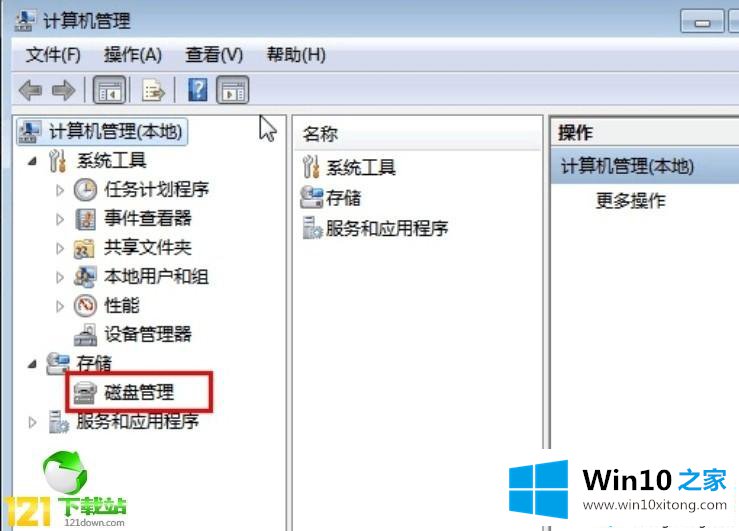
3.右键单击选择要压缩的磁盘(本例选择D盘),快捷方式选择“压缩卷”在输入压缩空间量(MB)里填写要压缩出的空间量,如果要压缩出50G,就填写50*1024=51200,选择"压缩"按钮;
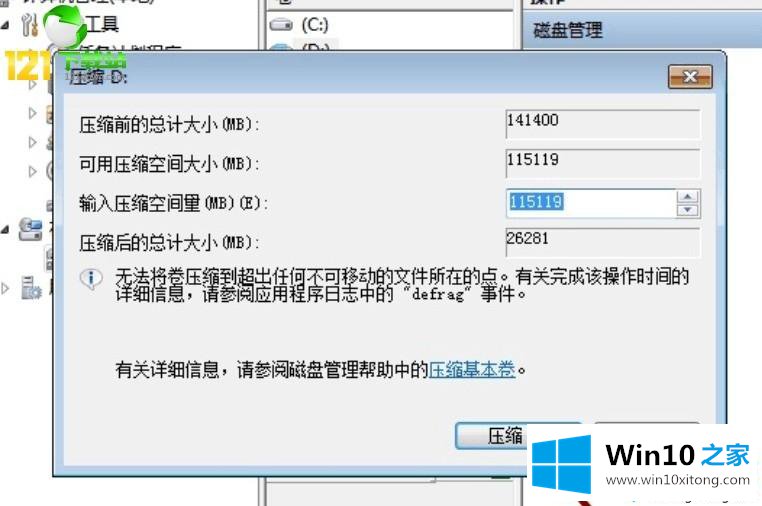
4、压缩后就会多出一个未分区的磁盘了,然后我们可以选择右建新建单,然后根据提示输入卷大小就可以了;
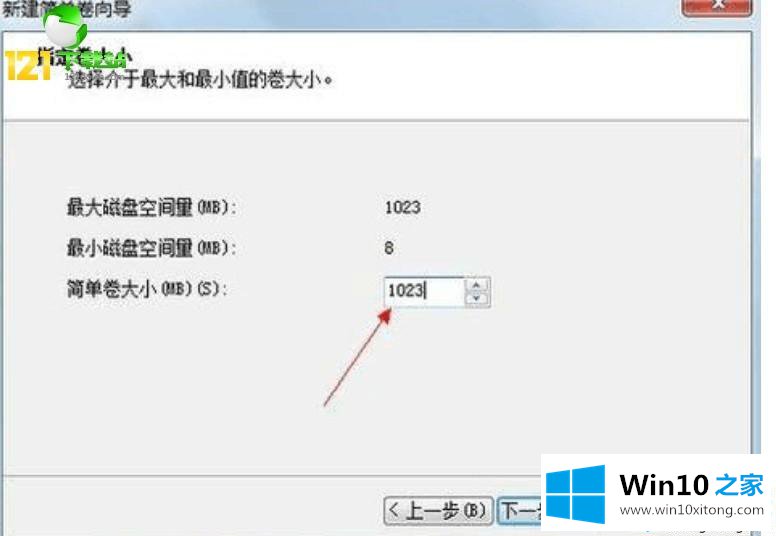
5、输入驱动器的盘符,也可以按照默认;
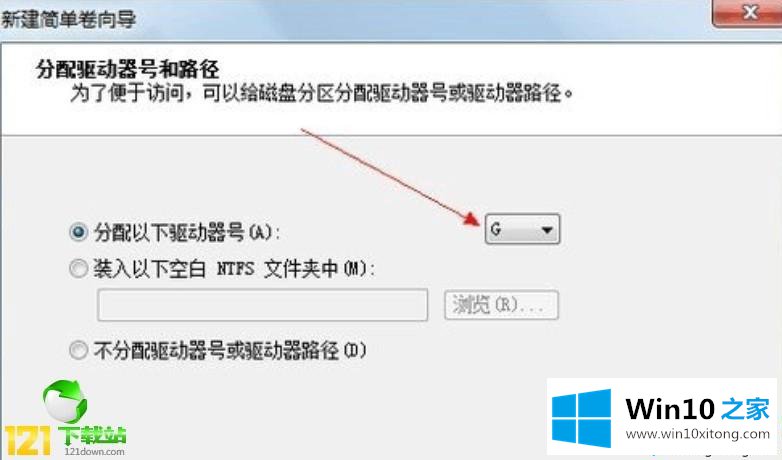
6、继续下一步选择文件系统和是否执行快速格式化或者文件压缩;
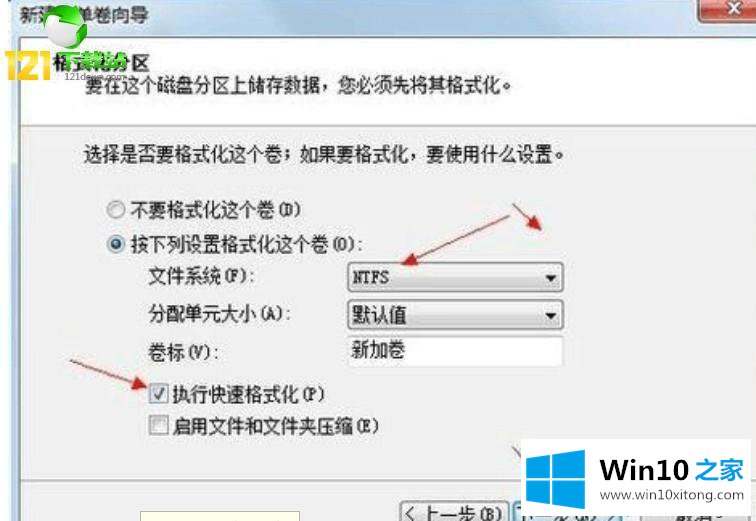
7、继续下一步即完成分区的新建了。
win10只有c盘的分区方法分享到这里了,设置步骤很简单,希望此教程对大家有所帮助。
好了,小编已经把win10只有c盘怎么分区的详尽处理举措全部告诉大家了,要是你需要下载windows系统,本站是一个你比较好的选择。